Comment télécharger IDrive et restaurer vos fichiers
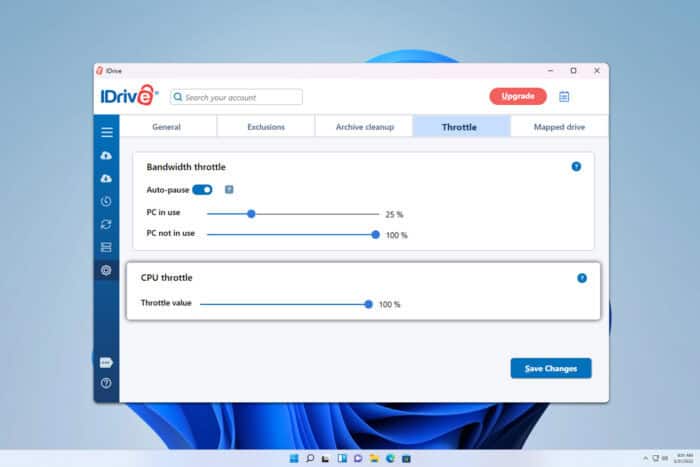
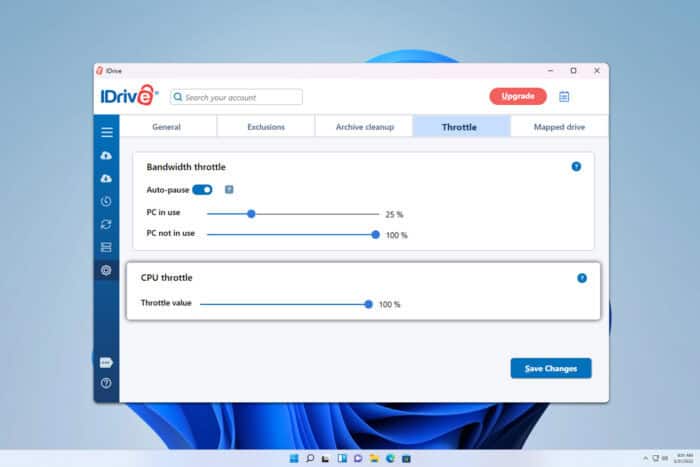
Comment télécharger IDrive
Depuis le site officiel
- Ouvrez la page de téléchargement d’IDrive sur le site officiel.
- Cliquez sur la plateforme que vous utilisez (Windows, macOS, Android, iOS, Linux/Unix).
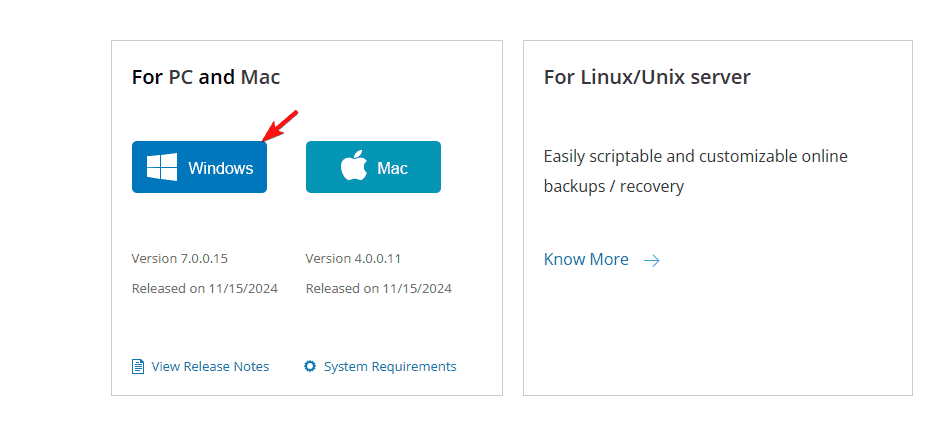
- Une fois le fichier d’installation téléchargé, lancez-le.
- Suivez les instructions affichées à l’écran pour terminer l’installation.
- Lancez le client et connectez-vous avec votre compte IDrive.
Note importante
Si vous gérez plusieurs appareils via le navigateur, vous pouvez télécharger le client Thin depuis la même page. Le Thin client est conçu pour la gestion légère et l’accès en ligne.
Systèmes d’exploitation pris en charge
- Windows
- macOS
- Android
- iOS
- Serveurs Linux ou Unix
IDrive fonctionne à la fois sur postes de travail et sur serveurs. Choisissez la version qui correspond à votre environnement.
Comment télécharger des fichiers depuis IDrive
Via l’interface web
- Connectez-vous à votre compte sur le site d’IDrive.
- Localisez l’appareil qui contient la sauvegarde souhaitée.
- Parcourez l’arborescence pour trouver le fichier ou le dossier.
- Cliquez sur la flèche de téléchargement à côté de l’élément.
- Sélectionnez l’option “Télécharger”.
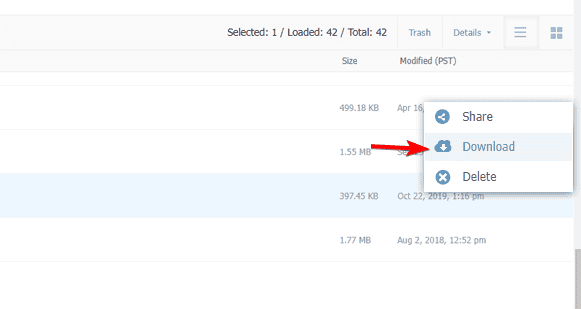
Via l’application de bureau
- Ouvrez l’application de bureau et connectez-vous.
- Allez dans l’onglet Restaurer.
- Sélectionnez l’appareil sauvegardé désiré.
- Cochez les fichiers et dossiers à restaurer.
- Indiquez l’emplacement de restauration sur votre ordinateur et choisissez Restaurer maintenant.

Comment afficher mes fichiers sur IDrive
Vous pouvez afficher vos fichiers en vous connectant soit à l’interface web, soit à l’application de bureau, puis en sélectionnant l’appareil sauvegardé. L’arborescence vous permet de naviguer parmi les sauvegardes et de prévisualiser certains types de fichiers.
Checklist rapide pour télécharger et restaurer
- Vérifiez la compatibilité de votre système avant de télécharger.
- Téléchargez toujours depuis la page officielle d’IDrive.
- Sauvegardez vos données locales avant une restauration complète.
- Notez l’emplacement de restauration pour éviter d’écraser des fichiers importants.
- Déconnectez les disques externes non nécessaires pendant la restauration.
Quand cela échoue — dépannage rapide
Installation bloquée
- Fermez les autres programmes puis relancez l’installateur en mode administrateur.
- Vérifiez l’antivirus ou le pare-feu qui pourrait bloquer l’installation.
Restauration bloquée ou fichier en préparation depuis longtemps
- Patientez quelques minutes, puis actualisez l’interface.
- Redémarrez l’application et réessayez.
- Vérifiez l’état du réseau et la vitesse de connexion.
Téléchargement corrompu ou incomplet
- Supprimez le fichier partiel et retéléchargez-le.
- Essayez l’interface web si le client de bureau pose problème.
Si les problèmes persistent, contactez le support IDrive ou consultez la documentation officielle.
Alternatives et scénarios d’usage
- Utilisez l’interface web pour récupérer un seul fichier rapidement.
- Utilisez le client de bureau pour des restaurations volumineuses.
- Le Thin client convient pour la gestion à distance de plusieurs appareils sans installation complète.
- Sur mobile, l’application IDrive permet un accès et des restaurations ponctuelles.
Mini-méthodologie pour une restauration sûre
- Identifiez l’appareil et la date de la sauvegarde désirée.
- Listez les fichiers critiques à restaurer.
- Choisissez un emplacement de restauration distinct pour vérifier les fichiers.
- Vérifiez l’intégrité des fichiers restaurés.
- Déplacez les fichiers testés vers leur emplacement de production.
Faits clés
- IDrive fonctionne sur postes et serveurs.
- Accès disponible depuis web, application de bureau et mobile.
- Option Thin client pour gestion légère.
- Prévoyez une sauvegarde préalable avant toute restauration majeure.
Glossaire 1 ligne
- Client : application installée sur votre ordinateur pour gérer sauvegardes et restaurations.
- Thin client : version légère du client pour gestion depuis un point central.
- Restaurer : récupérer des fichiers depuis une sauvegarde.
- Sauvegarde : copie sécurisée de vos fichiers stockée dans le cloud.
Conseils de sécurité
- Vérifiez les options de chiffrement et d’authentification dans les paramètres de votre compte.
- Utilisez un mot de passe fort et l’authentification à deux facteurs si disponible.
- Conservez une copie locale de vos fichiers critiques en dehors de la sauvegarde cloud.
Ressources et suite
Pour un aperçu complet des fonctionnalités et des limites, consultez notre revue approfondie d’IDrive. Elle détaille les performances, les fonctions avancées et les éventuels problèmes rencontrés par les utilisateurs.
Résumé
- Téléchargez IDrive depuis la page officielle et installez le client correspondant à votre système.
- Restaurez via le web pour un fichier unique ou via l’application pour des restaurations complètes.
- Utilisez la checklist et les conseils de dépannage en cas de problème.
- Consultez la revue complète et le support IDrive pour des questions avancées.
Notes
Cette page explique comment obtenir et utiliser IDrive. Les options et libellés peuvent varier légèrement selon les versions logicielles et les systèmes d’exploitation.
Matériaux similaires

Installer et utiliser Podman sur Debian 11
Guide pratique : apt-pinning sur Debian

OptiScaler : activer FSR 4 dans n'importe quel jeu
Dansguardian + Squid NTLM sur Debian Etch

Corriger l'erreur d'installation Android sur SD
